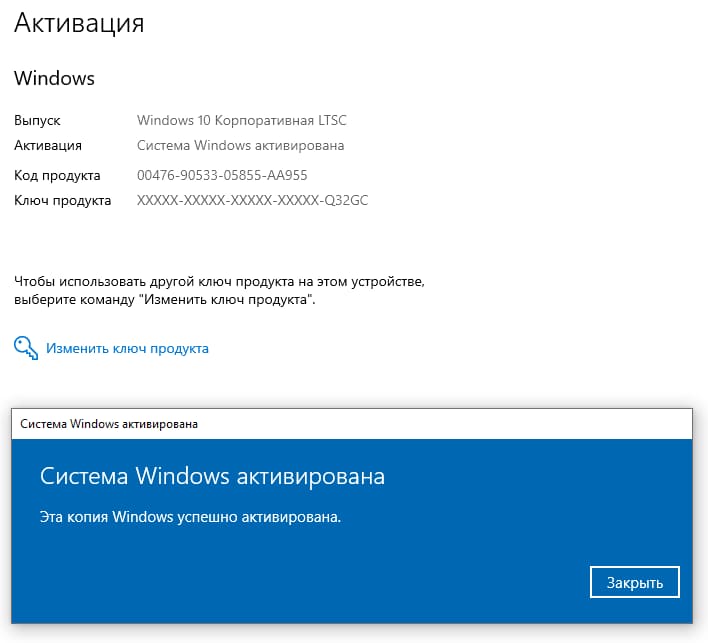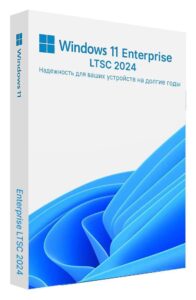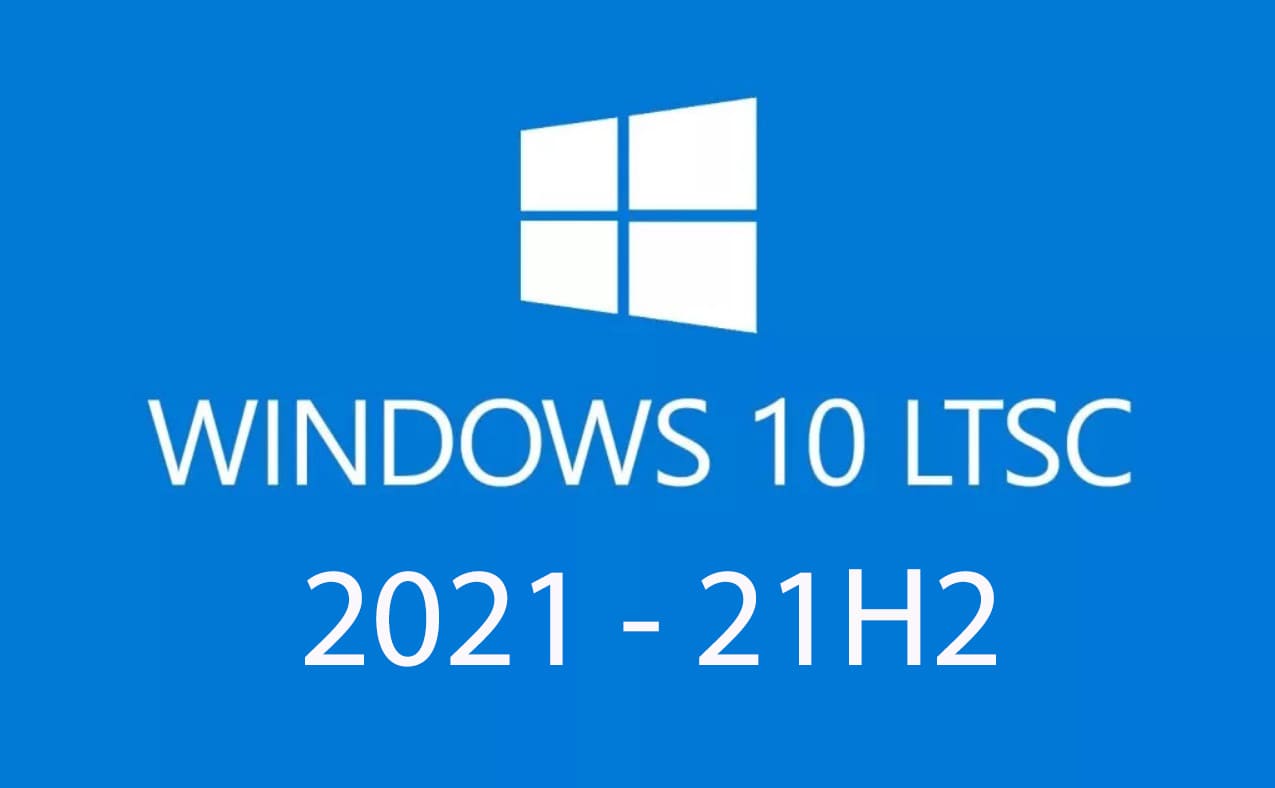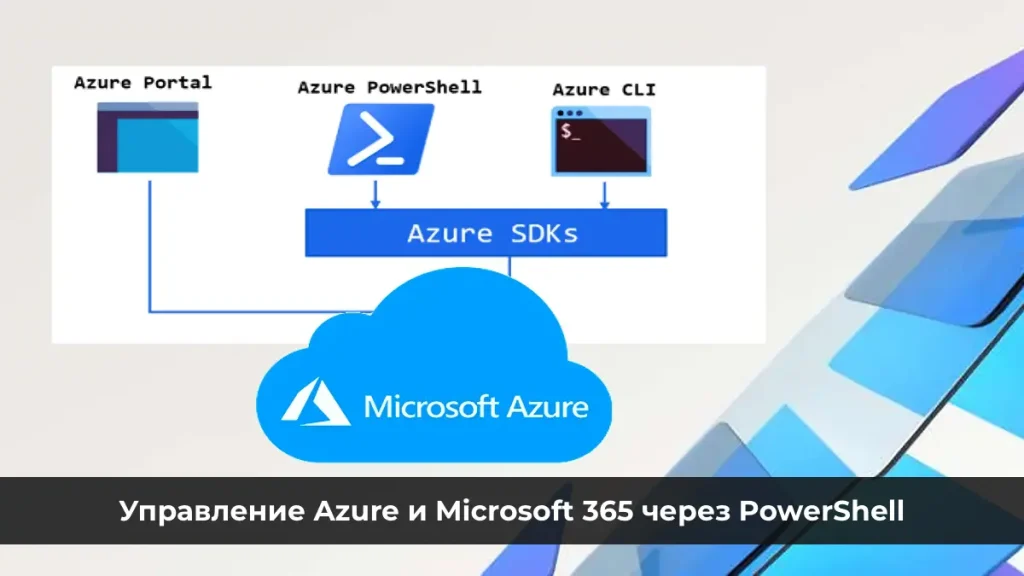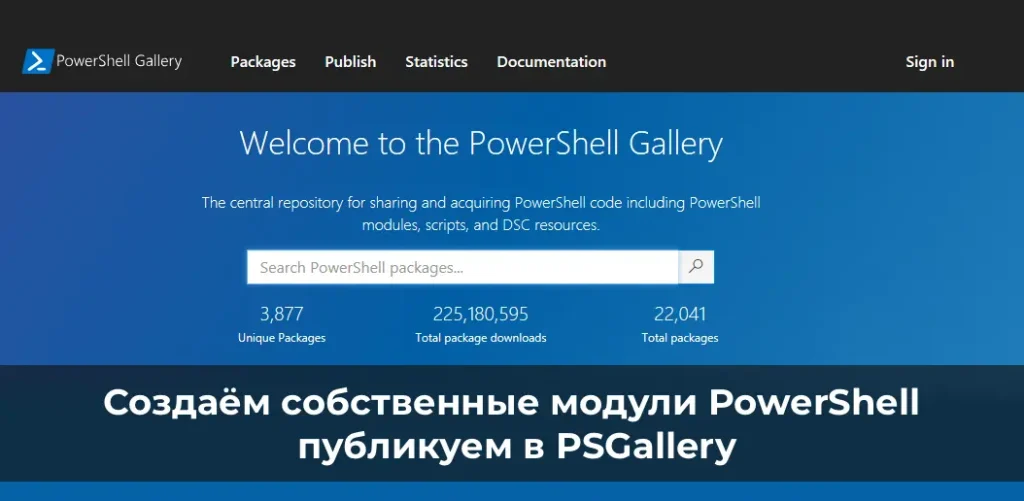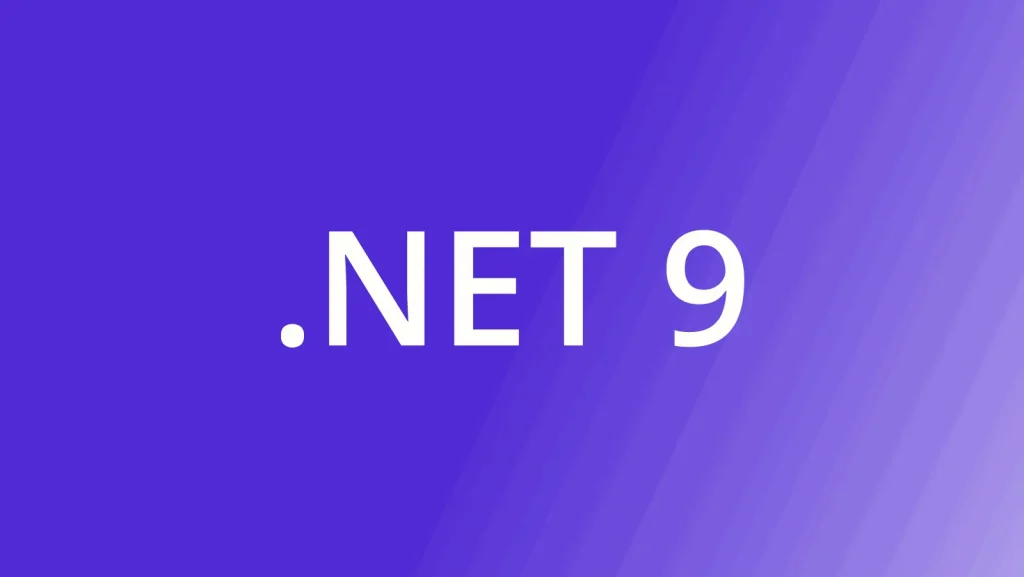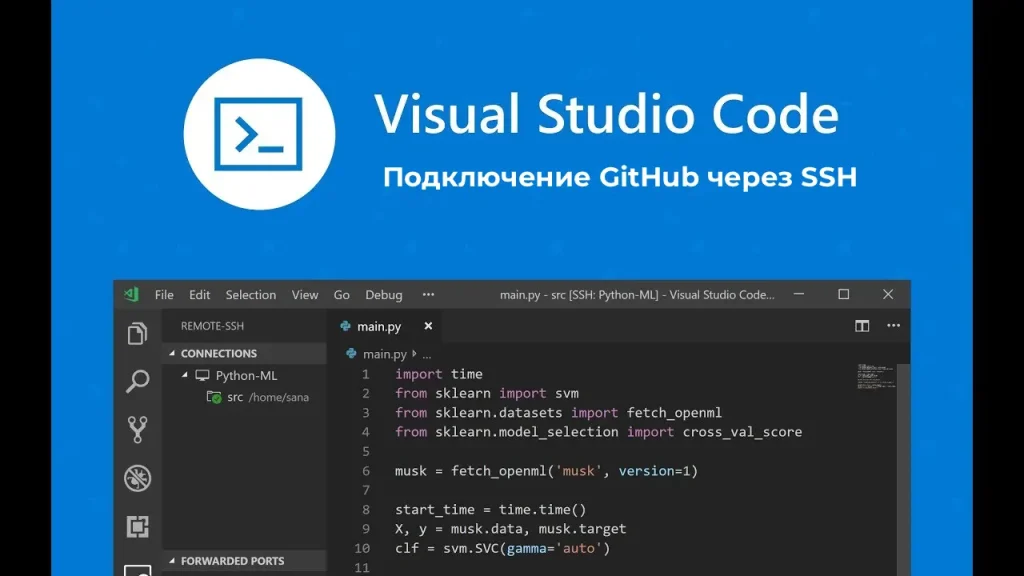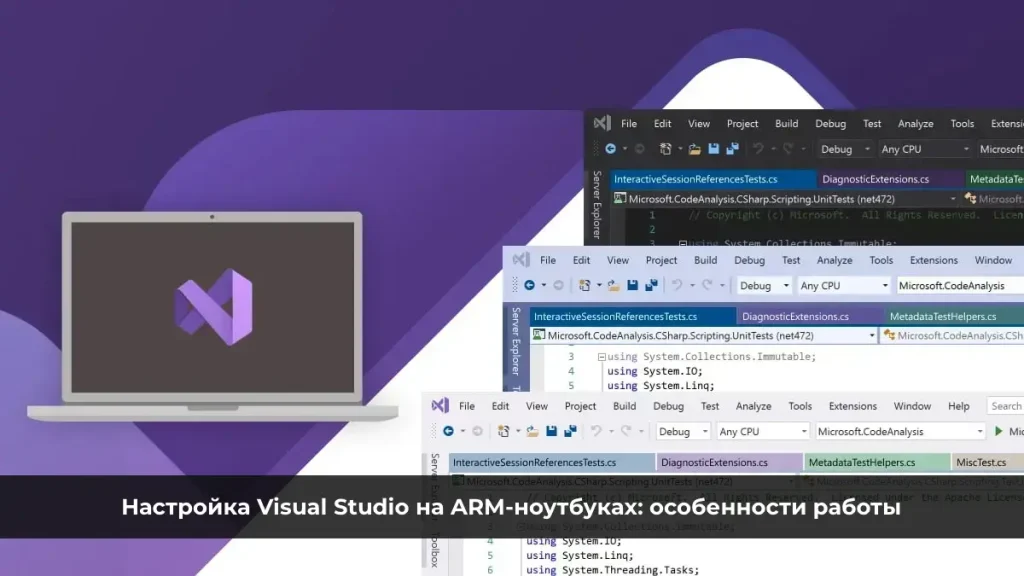В данной статье мы рассмотрим процесс установки и активации новой корпоративной версии Windows 10 – LTSC 2021.
– Первое, что нам нужно это скачать сам дистрибутив. Скачать его можете в нашем каталоге на следующей странице.
Либо по прямым ссылкам x64 и x32.
– Далее необходимо записать дистрибутив на флешку, сделав ее загрузочной, сделать это можете по инструкции.
– После загружаемся на флешку, выставив ее приоритетной в Вашем Биоме/UEFI и начинаем установку.
В первом окне нажмем “Далее”.
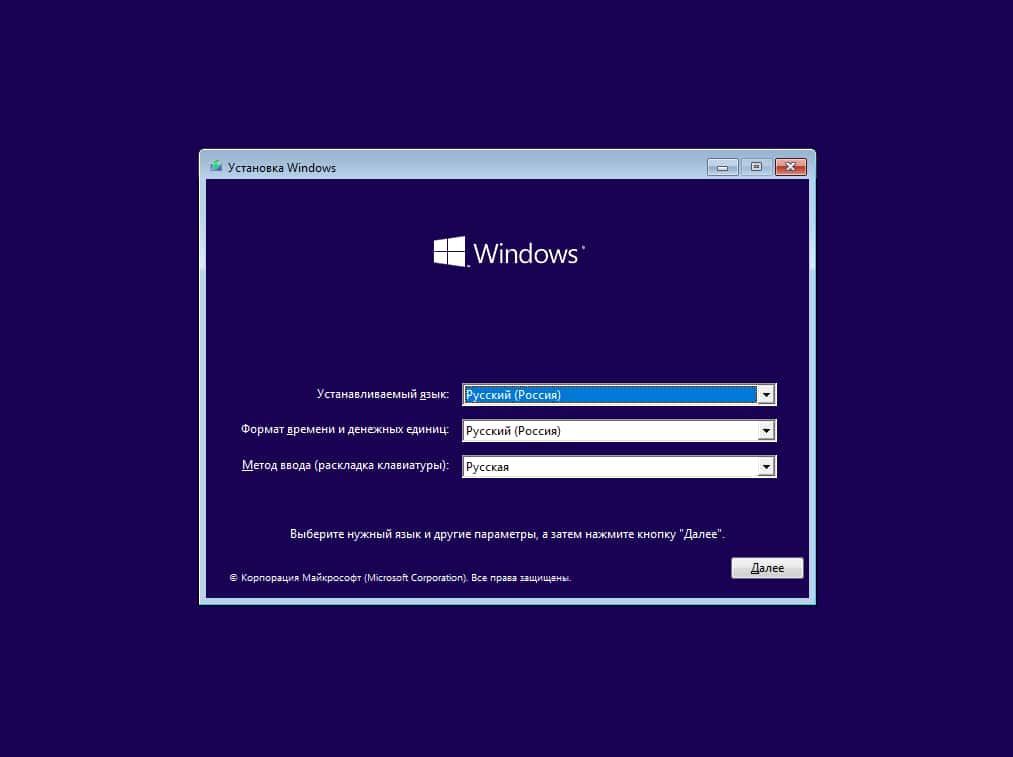
Далее, нажимаем “Установить”.
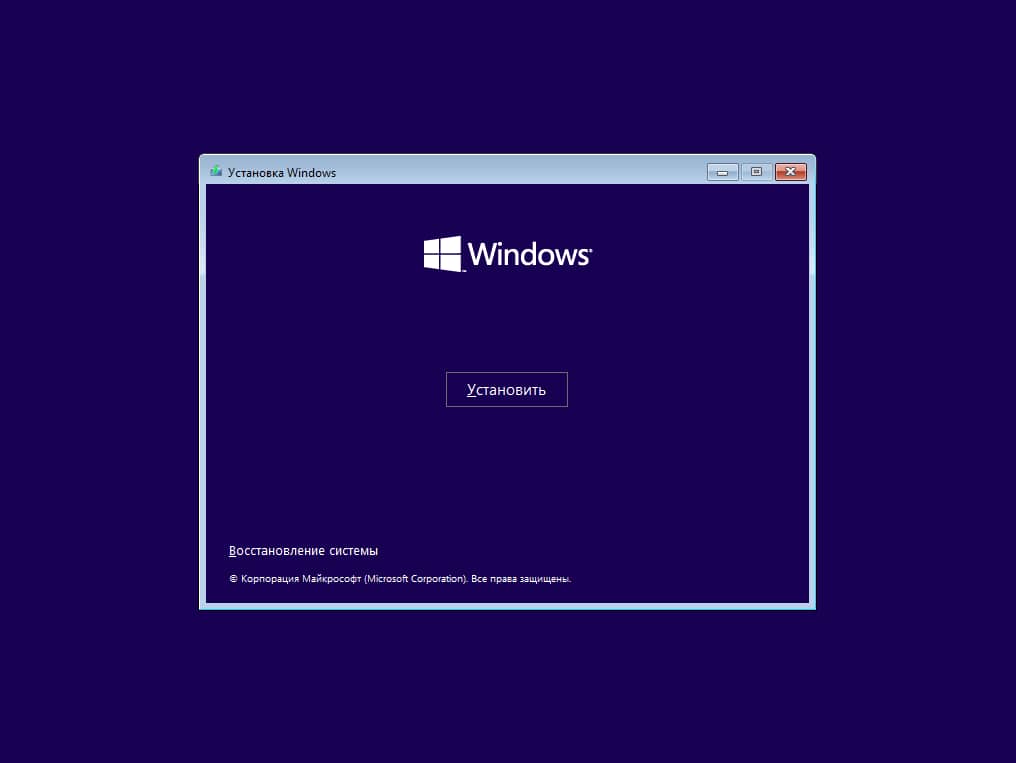
Принимаем условия лицензии.
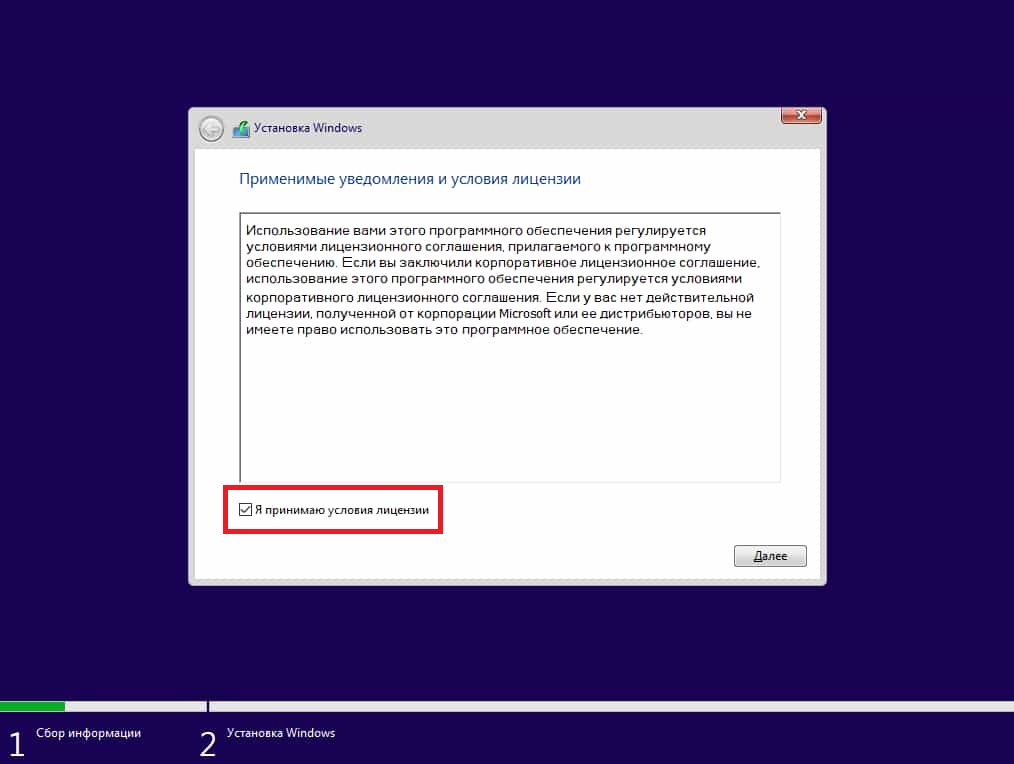
Далее, выбираем “Выборочную установку”.
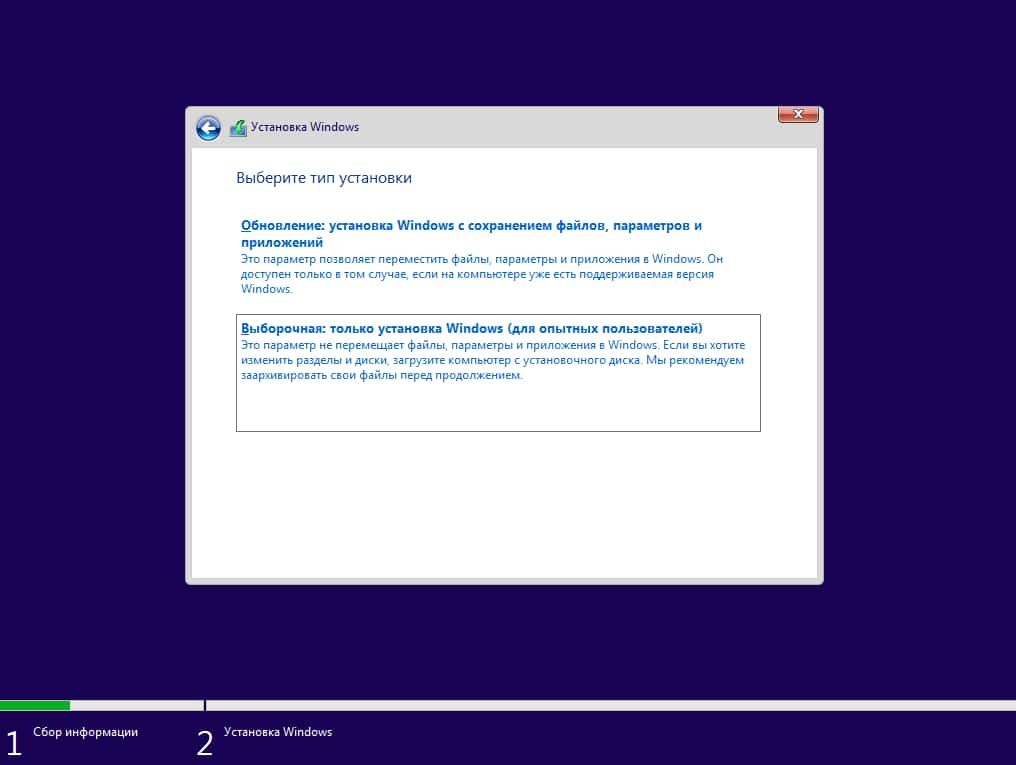
После нужно выбрать необходимый диск или раздел для установки. На примере у нас только один диск, у Вас их может быть несколько. Выберите необходимый.
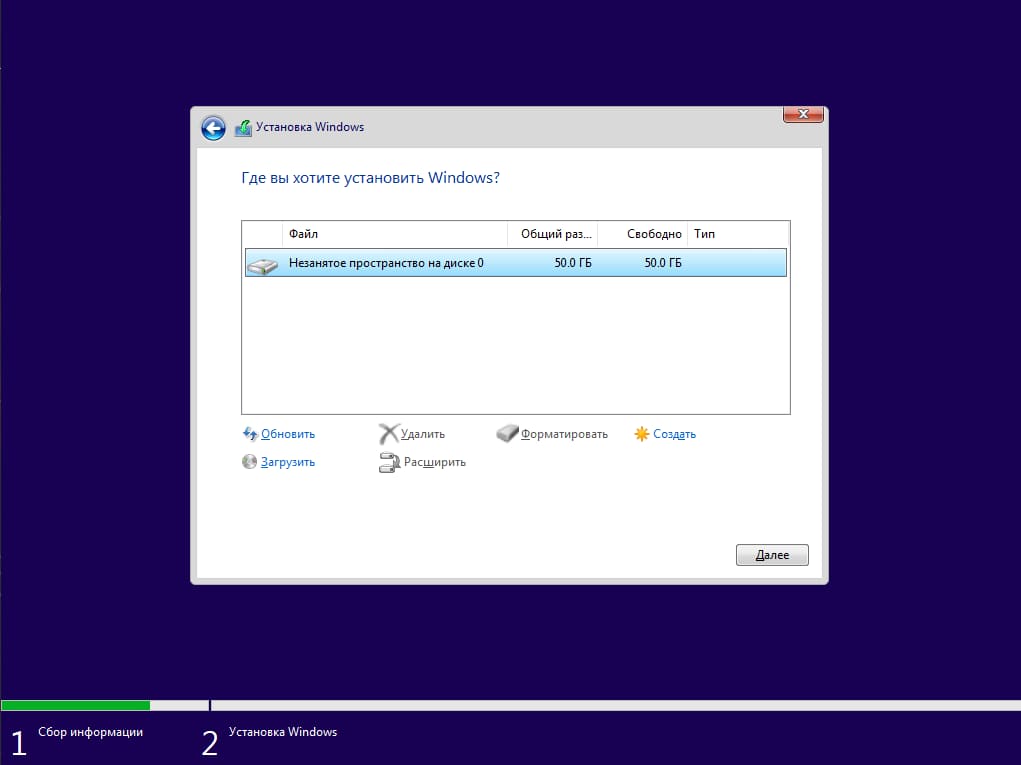
Теперь начнется непосредственная установка, дождитесь пожалуйста ее окончания, не выключая компьютер.
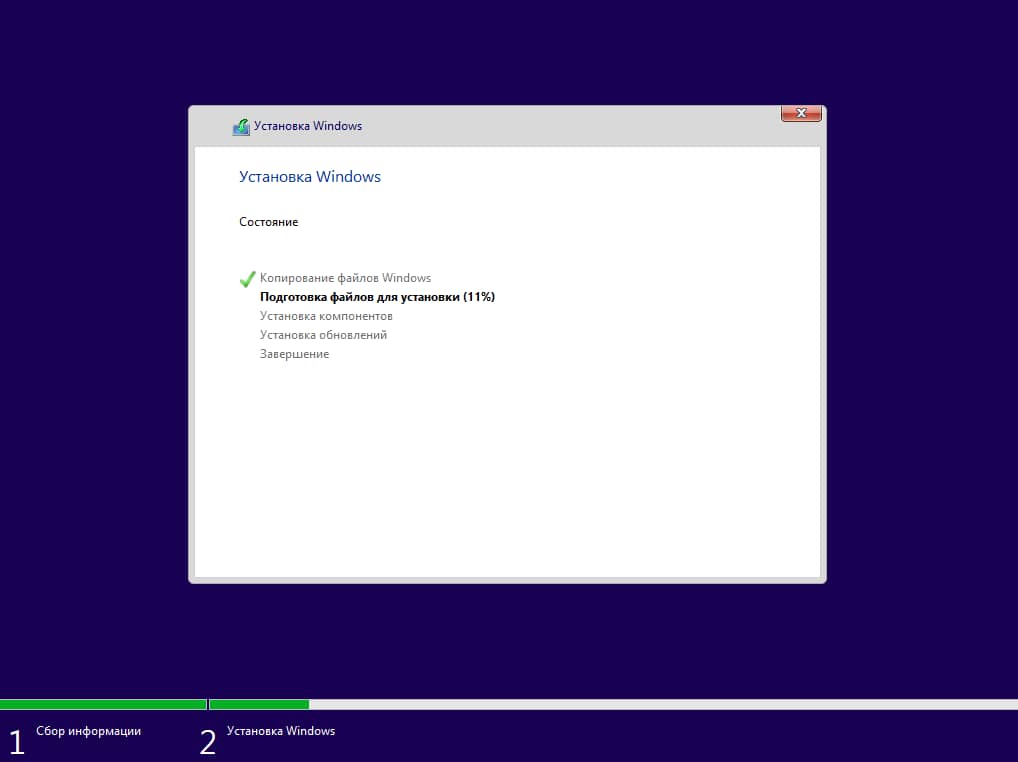
После установки Ваш ПК может перезагрузиться несколько раз.
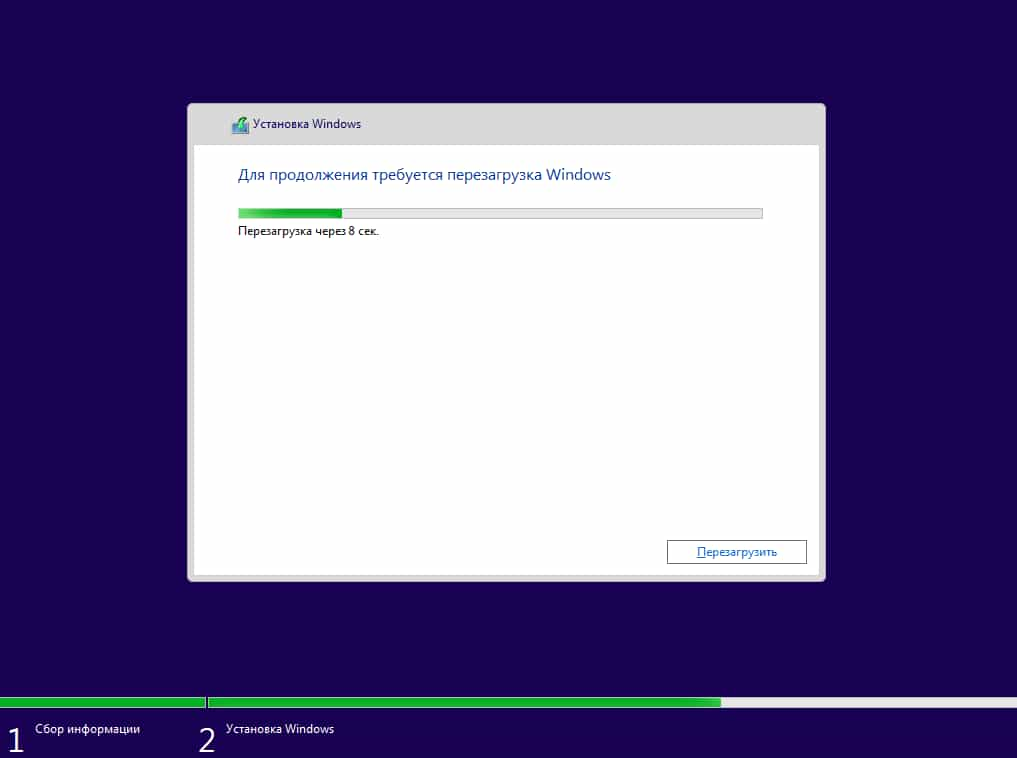
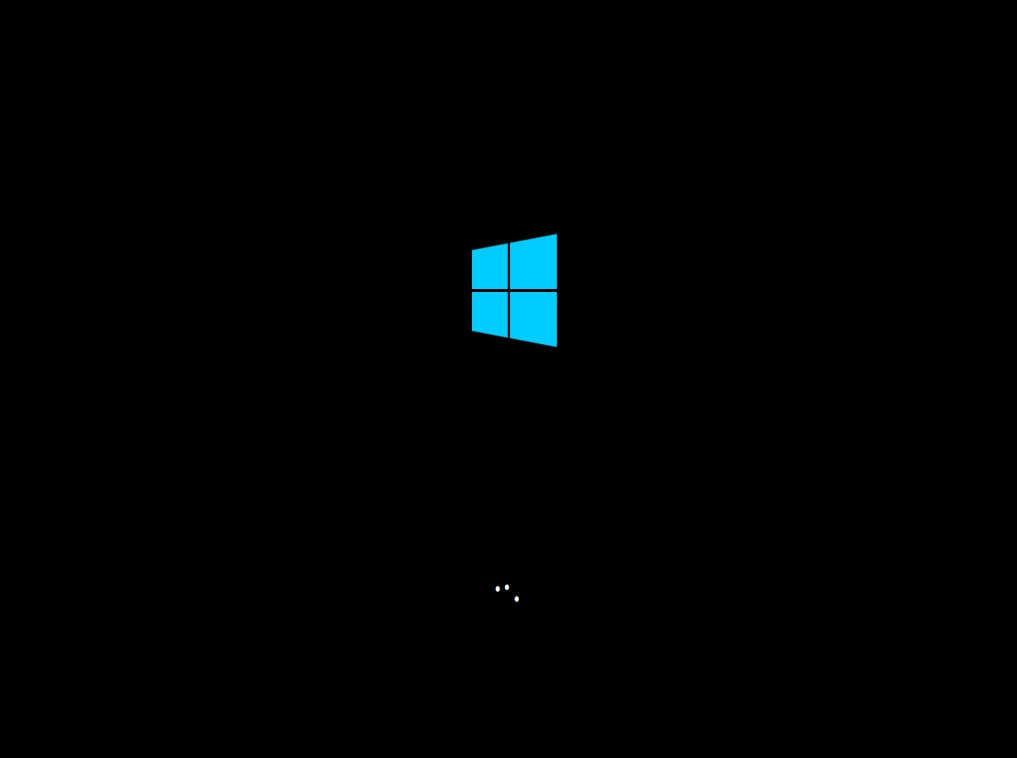
Выбираем нужный регион и раскладку клавиатуры.
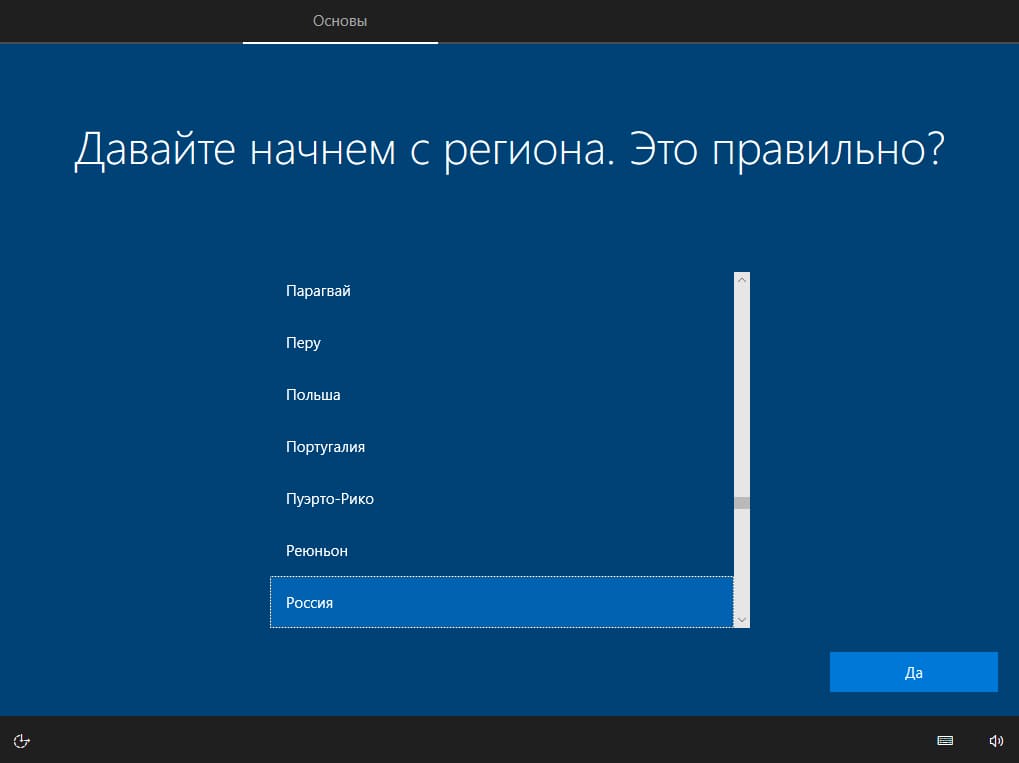
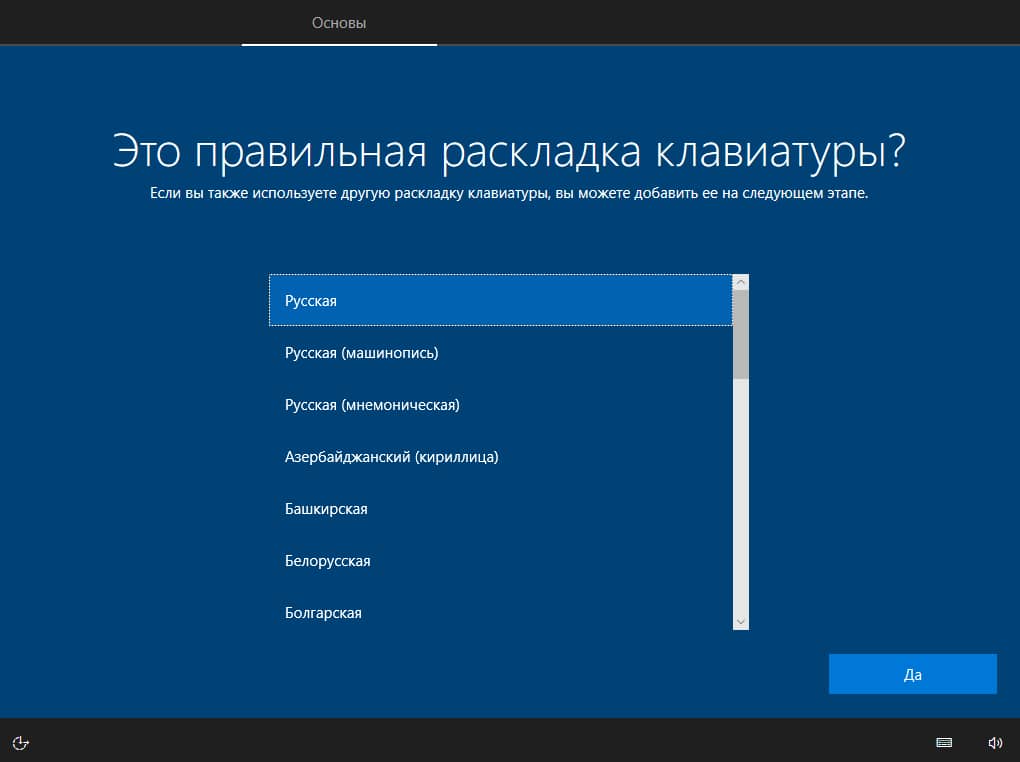
Система после загрузит еще необходимые элементы.
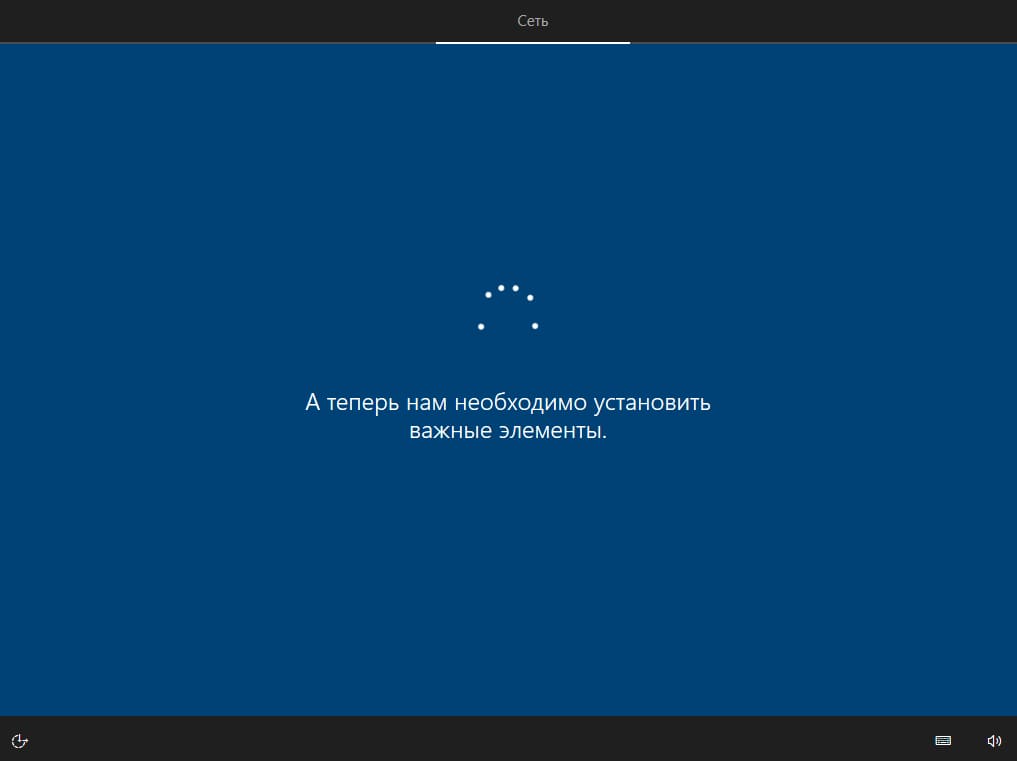
Далее, система запросит ввести Вашу рабочую учетную запись. !Внимание! Личная учетная запись Microsoft НЕ подойдет, если у Вас нет рабочей учетной записи, в этом случае создадим “локальную учетную запись”, для этого в следующем окне нажимаем на “Вместо этого присоединить к домену“.
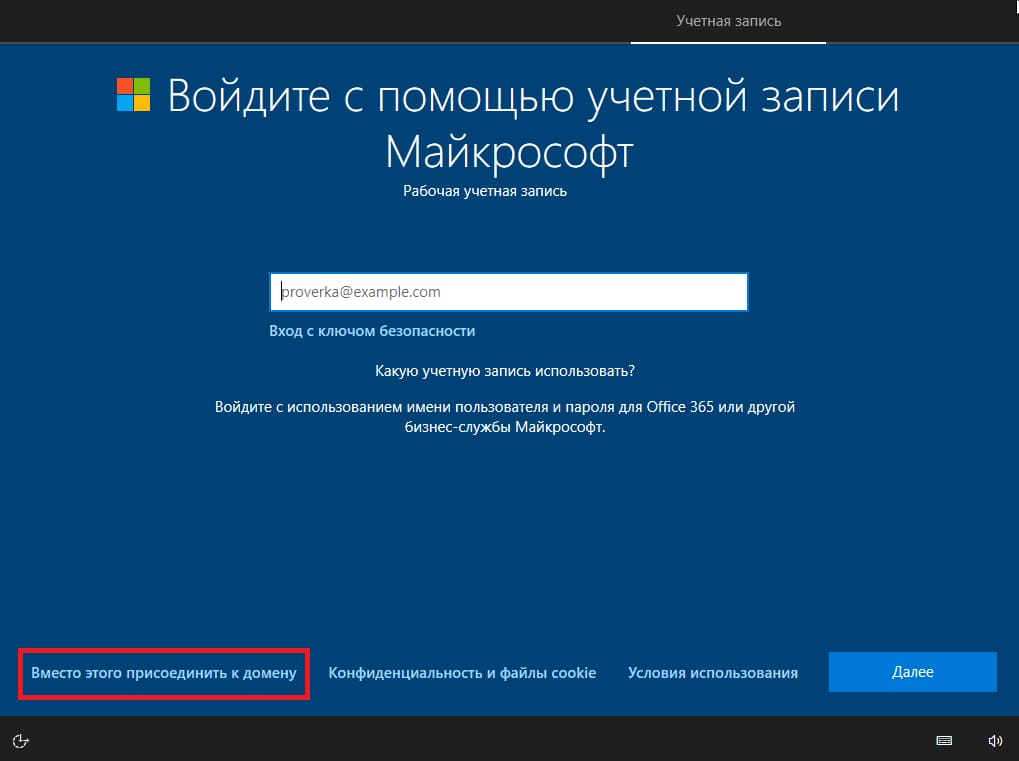
Придумываем логин и пароль для локальной учетной записи.
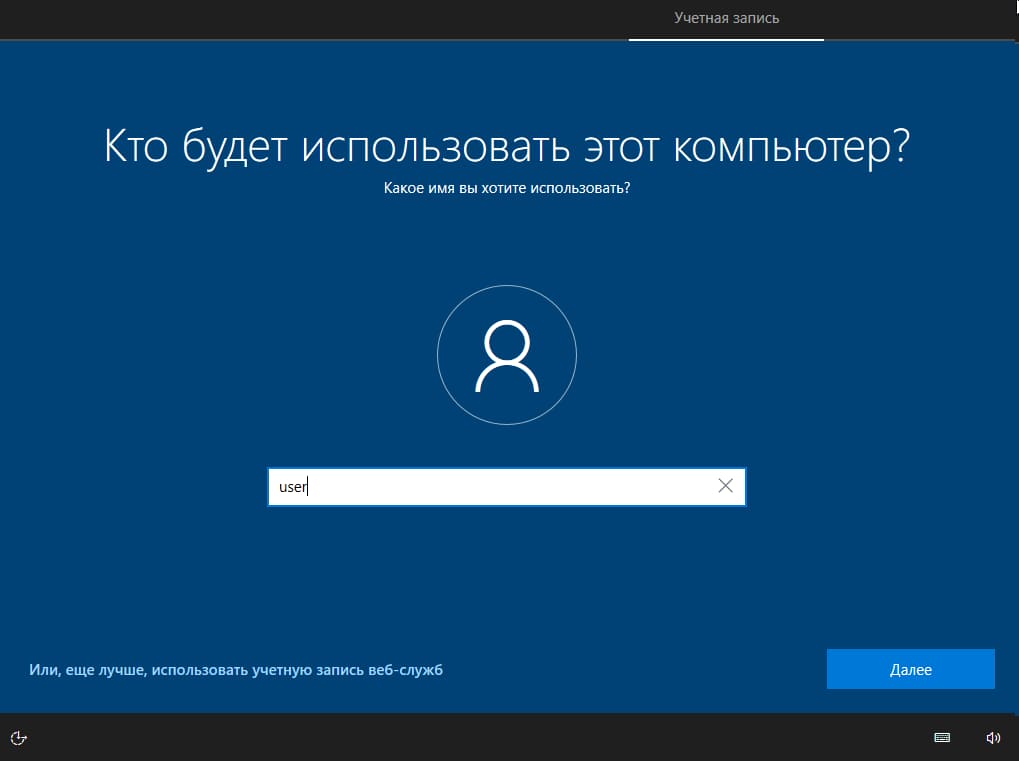
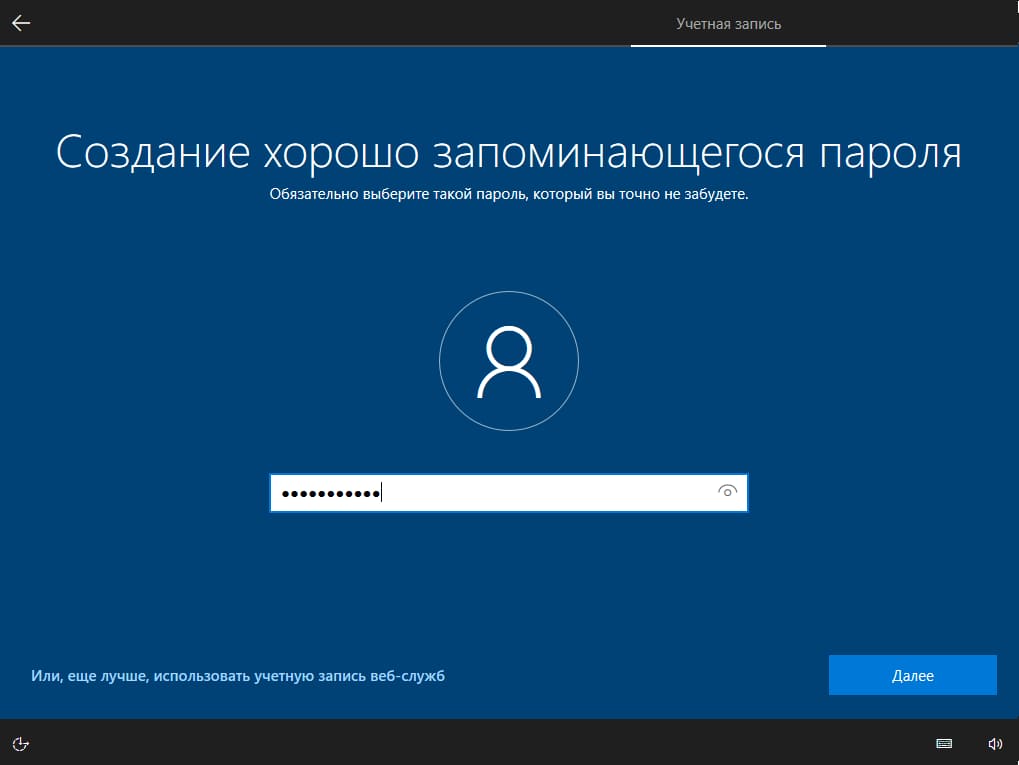
Далее, у Вас запросит в обязательном порядке выбрать 3 секретных вопроса и нужно дать на них 3 ответа, это нужно для восстановления пароля, в случае его утери.
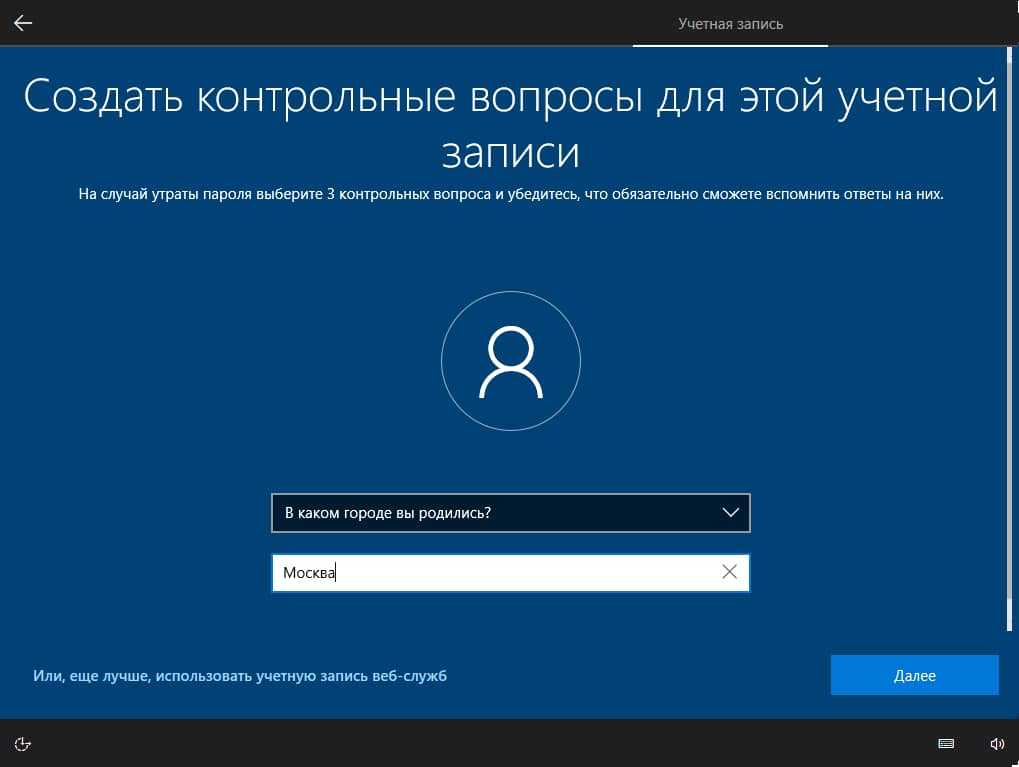
Далее, в параметрах конфиденциальности можете оставить как есть, или снять не нужные параметры. После нажмите “Принять”.
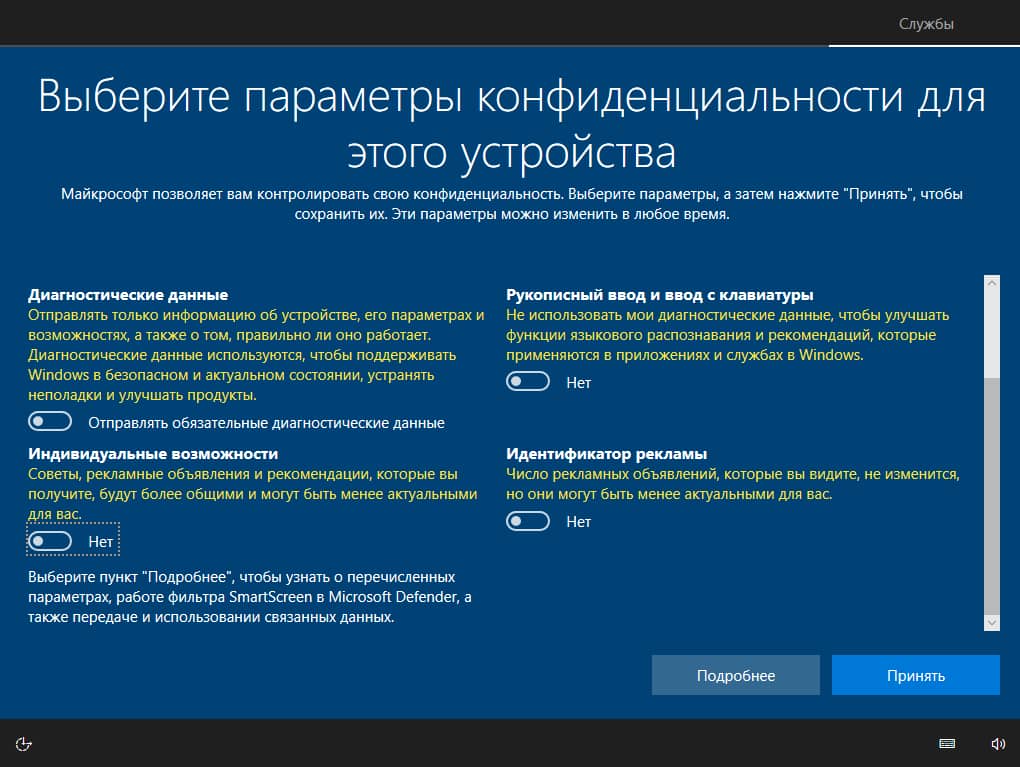
Дождитесь загрузки рабочего стола.

Установка выполнена. Теперь можем посмотреть установленную версию. В версии 2021, сам год выпуска не указывается. Указывается только номер обновления версии – 21H2.
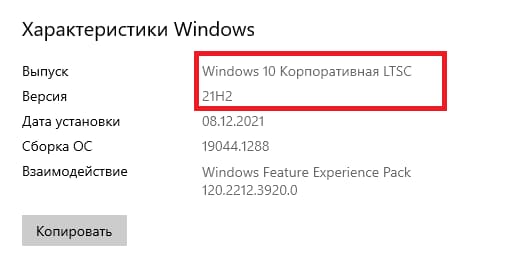
Но систему еще необходимо активировать. Для активации системы Вам понадобится ключ активации, приобрести его можете в нашем каталоге на следующей странице. Доставка ключа моментальная на Вашу электронную почту в автоматическом режиме сразу после оплаты.
После того, как у Вас будет в наличие ключ активации, в параметрах в меню “Активация” нажимаем на “Изменить ключ продукта”.
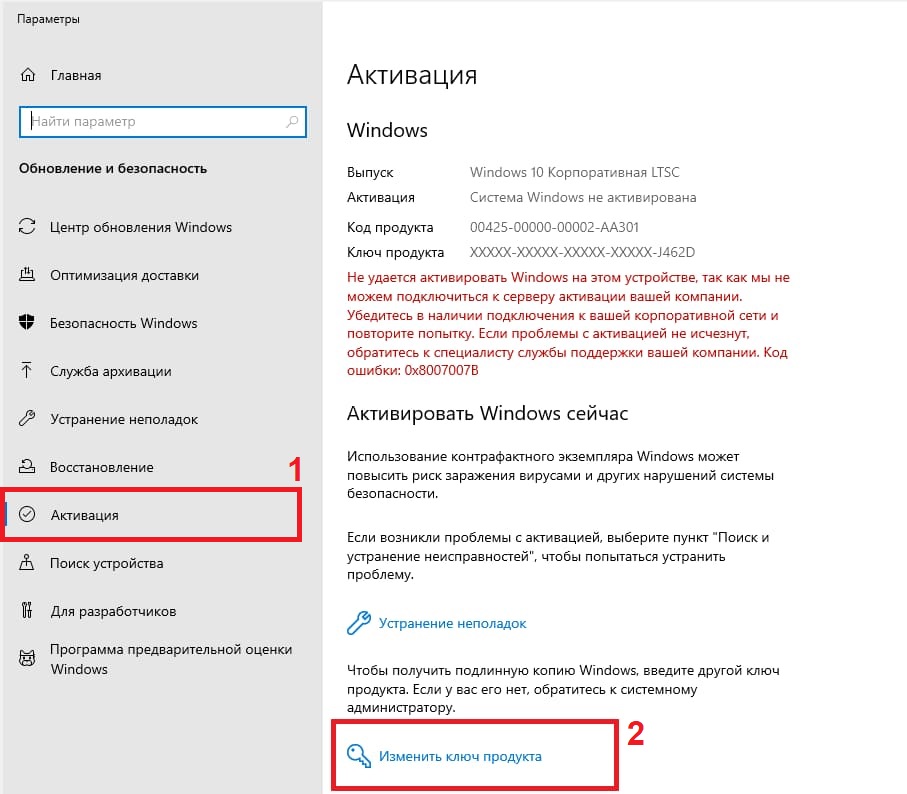
Вводите Ваш ключ и активируете продукт.
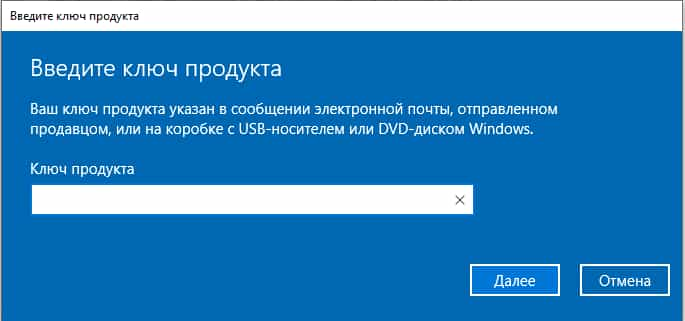
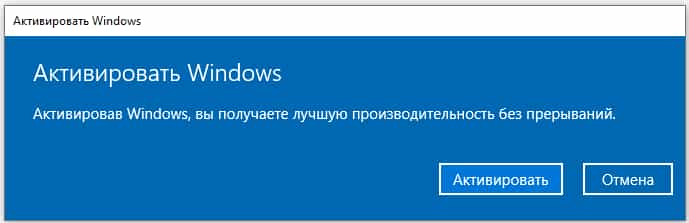
После активации можете проверить, что система активирована.